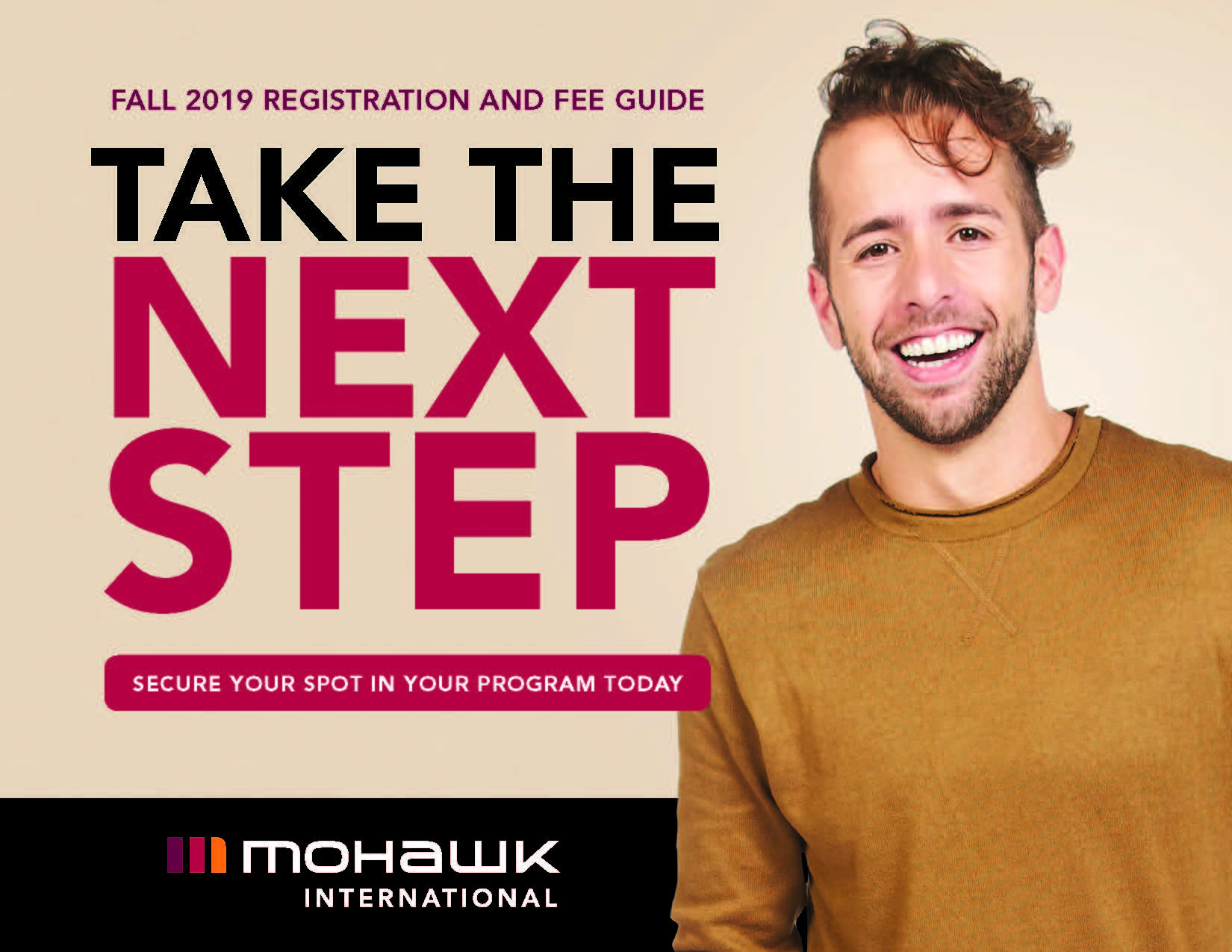합격을 축하합니다! Mohawk College에서 학업 시작을 준비하는 데 필요한 모든 단계를 알아보세요.
국제 학생을 위한 중요 정보:
캐나다로 여행하는 국제 학생은 캐나다 정부에 방문하여 여행 준비 방법에 대해 자세히 알아보세요.
1단계: 비자 상태 확인
OCAS 국제 지원 서비스(IAS)에 로그인해 제안을 받아들이고 Visa Received(비자 수령)을 표시하여 서류를 제공하여 비자 정보를 제공하십시오. 대행사와 협력한다면 대행사에서 이 단계를 지원할 수 있습니다.
지원 당시 비자를 제출했나요? 여전히 다음 단계로 진행하려면 비자 정보와 함께 이 양식을 작성해야 합니다.
이후 자격을 갖춘 입학 지원자는 입학처로부터 환영 메시지를 받게 됩니다. 해당 메시지에는 iCent 앱을 통해 학업 상태를 확인하는 방법에 대한 내용이 포함되어 있습니다. 이 단계를 완료해야만 나머지 등록 단계로 진행할 수 있습니다.
2단계: 필수 iCent 앱 다운로드 및 시작 준비 체크리스트 확인
iCent 앱으로 캐나다 여행과 Mohawk College에서의 학업을 준비하세요! iCent 앱은 모든 국제 학생에게 필수적인 앱입니다. Mohawk에서 학업 시작을 계획하기 전에 반드시 다운로드하세요. 이 앱을 통해 중요한 메시지와 정보가 전송됩니다.
iCent 앱을 다운로드한 다음 시작 준비 체크리스트를 검토하여 수업 준비가 되었는지 확인하세요.
3단계: 학업 확인
다운로드한 iCent 앱에서 '학업 확인' 아이콘을 찾아보세요. 해당 아이콘을 통해 Mohawk College에 학업 의도를 알릴 수 있습니다. 이번 학기의 학업 옵션은 다음과 같습니다.
- 비자를 받았으며 학업을 위해 캐나다로 여행할 계획입니다.
- 비자/스터디 퍼밋 또는 기타 적합한 서류가 있으며 학업을 시작하기 위해 캐나다에 거주하고 있습니다.
- 비자를 받지 못했습니다. 해당 서류가 있어야 등록 또는 캐나다 여행이 가능하다는 것을 알고 있습니다.
위에서 선택한 옵션에 따라 나머지 신입생 수속, 도착 및 등록 절차 진행 방법이 결정됩니다.
4단계: iCent로 연락하기
9단계: 캠퍼스에 대해 알아보기
10단계: 소셜 미디어 팔로우
소셜 미디어 채널에서 미래, 그리고 현재의 국제 학생들과 소통하세요.
Mohawk College의 국제 커뮤니티에 참여하기 위해 학업이 시작될 때까지 기다릴 필요는 없습니다. 여러분의 의견을 들려주세요. 행사에서 만날 수 있길 바랍니다.